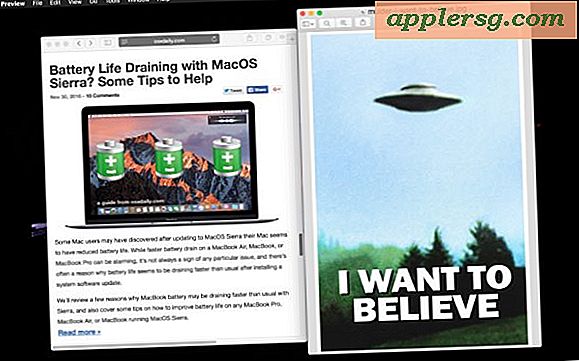Elimina facilmente i backup di iPhone e iPad in iTunes
 I backup di iPhone, iPad e iPod creati con iTunes possono occupare molto spazio su disco locale su un computer. Se hai spostato l'iPhone o l'iPad per sincronizzarlo con un nuovo computer, venduto un dispositivo iOS o semplicemente vuoi liberare spazio su disco, puoi facilmente eliminare questi backup direttamente da iTunes.
I backup di iPhone, iPad e iPod creati con iTunes possono occupare molto spazio su disco locale su un computer. Se hai spostato l'iPhone o l'iPad per sincronizzarlo con un nuovo computer, venduto un dispositivo iOS o semplicemente vuoi liberare spazio su disco, puoi facilmente eliminare questi backup direttamente da iTunes.
Ovviamente, rimuovendo un backup locale perderete la possibilità di ripristinare da quel backup specifico, quindi vorrete essere selettivi in ciò che rimuovete. Con questo metodo, vedrai quali dispositivi sono sottoposti a backup su iTunes su un Mac o PC Windows, e quindi potrai scegliere quale (i) vuoi eliminare dal computer.
Come eliminare un backup iPhone / iPad da iTunes
Ciò consentirà agli utenti di rimuovere un backup locale effettuato su un computer Mac OS X o Windows in iTunes, è possibile scegliere quale backup si desidera eliminare facilmente in questo modo:
- Avvia iTunes e apri le Preferenze di iTunes
- Fare clic sulla scheda "Dispositivi" per trovare l'elenco di backup
- Seleziona i backup che desideri eliminare e fai clic su "Elimina backup"

Al termine, è possibile uscire da iTunes o rimanere in iTunes e avviare un nuovo backup di un iPhone o iPad collegato, l'ultimo dei quali è raccomandato.
Questo rimuove solo i backup che sono memorizzati localmente sul computer e non avrà alcun impatto sui backup di iCloud, che non compariranno nemmeno nell'elenco. In genere è consigliabile lasciare intatto il backup più recente, nel caso in cui sia necessario eseguire il ripristino e non si disponga dell'accesso rapido a Internet, un backup iTunes locale è rapido e semplice da eseguire tramite la funzione di ripristino.
Tieni presente che se non utilizzi iCloud per i backup, i backup locali di iTunes sono l'unico altro modo per eseguire il backup di dati importanti da un dispositivo iOS. Pertanto, non rimuovere un backup se non ne hai un altro disponibile.

Ancora una volta, ribadiremo l'importanza di questo; rimuovi solo i backup come questo se hai un backup recente disponibile da qualche parte, o pianifichi di fare un altro backup immediatamente all'interno di iTunes. Puoi anche fare un rapido backup manuale iCloud direttamente sul dispositivo iOS stesso o sincronizzarlo nuovamente con iTunes, ma non lasciare il tuo iPhone o iPad senza un backup.